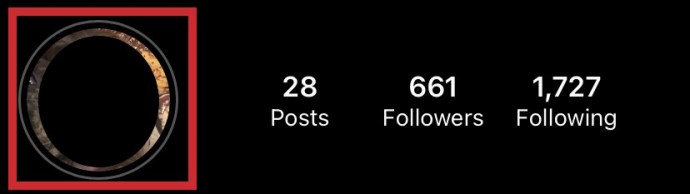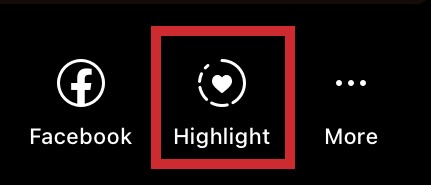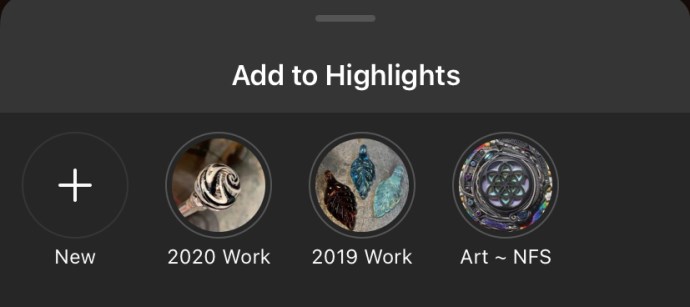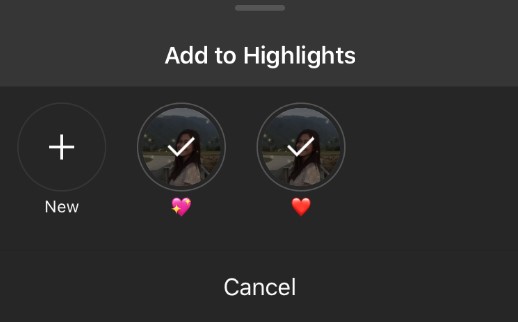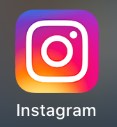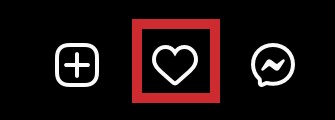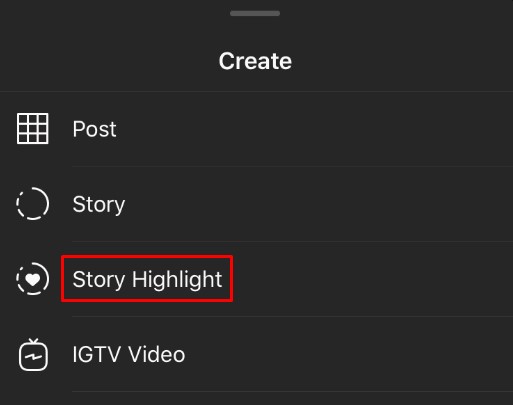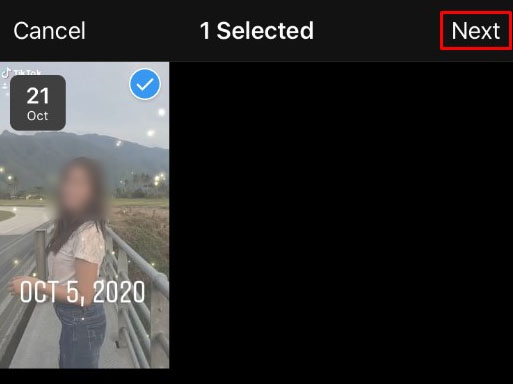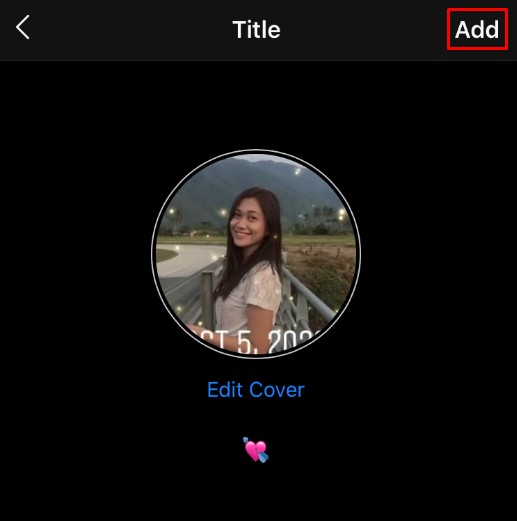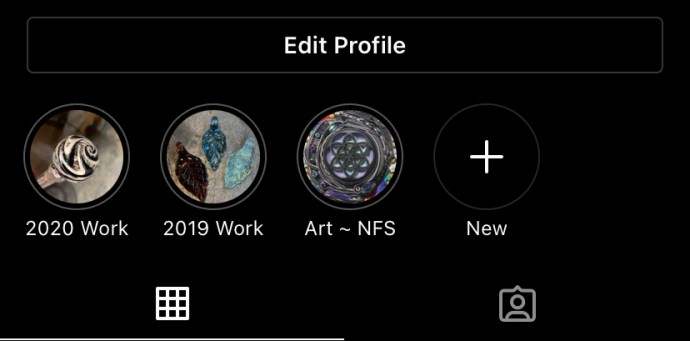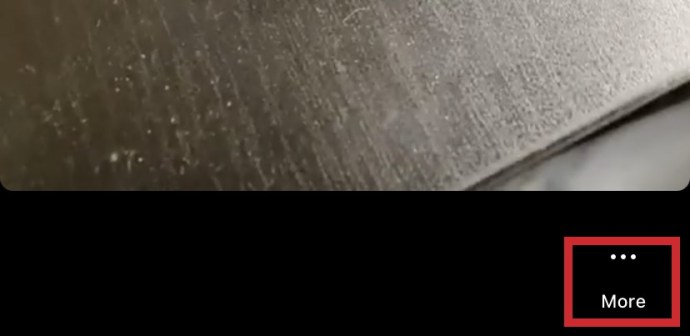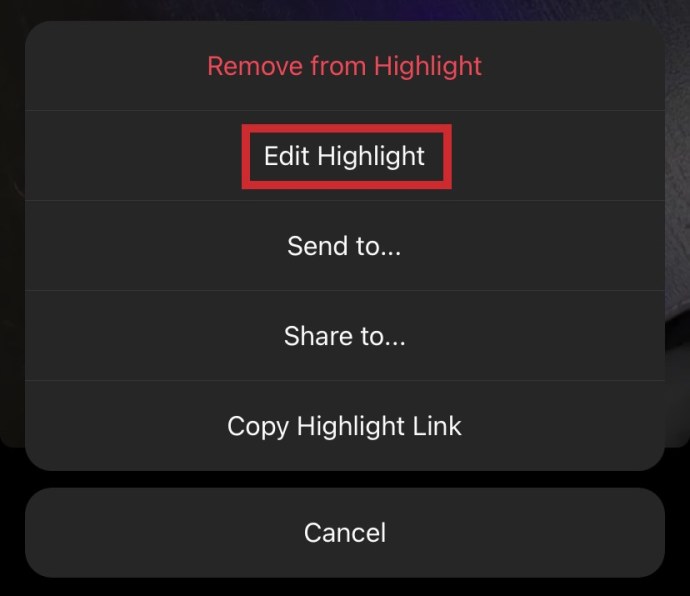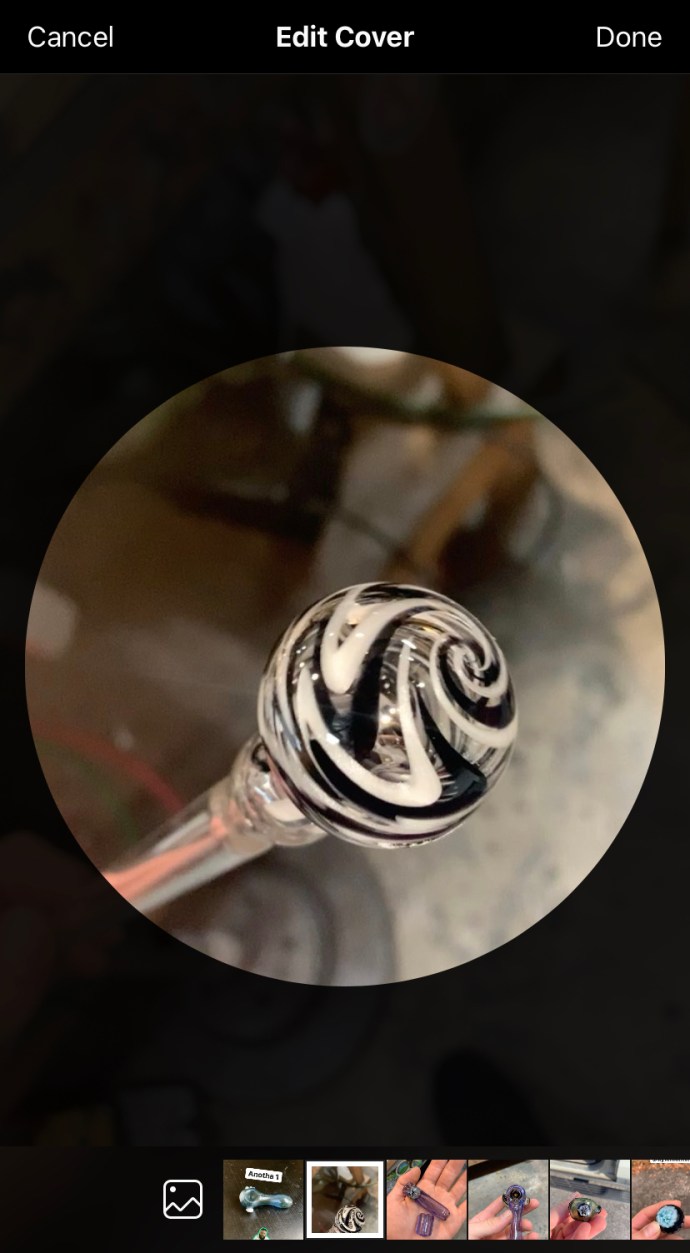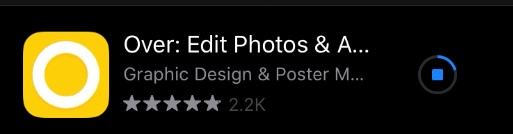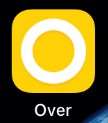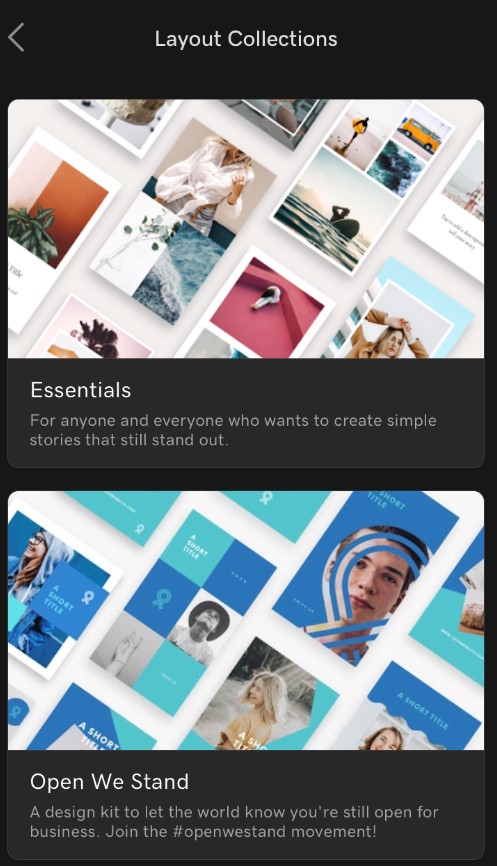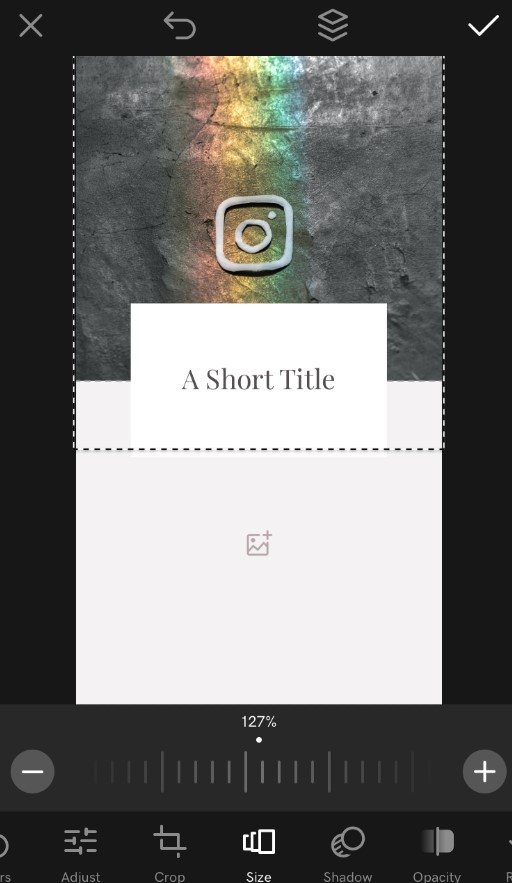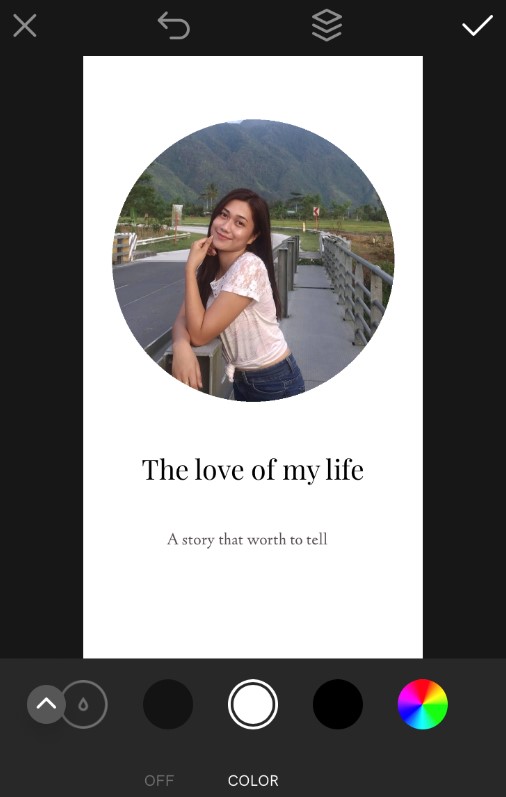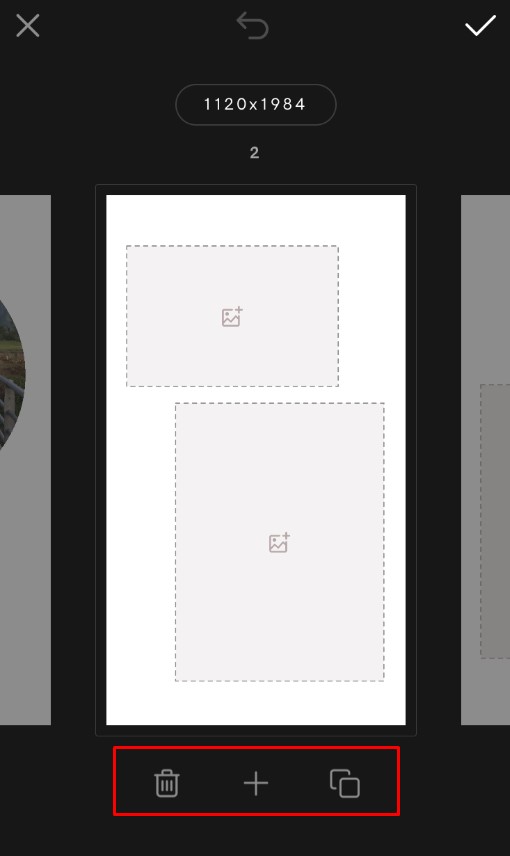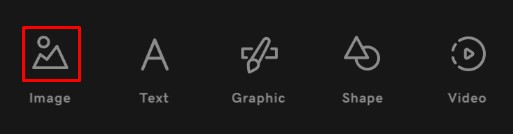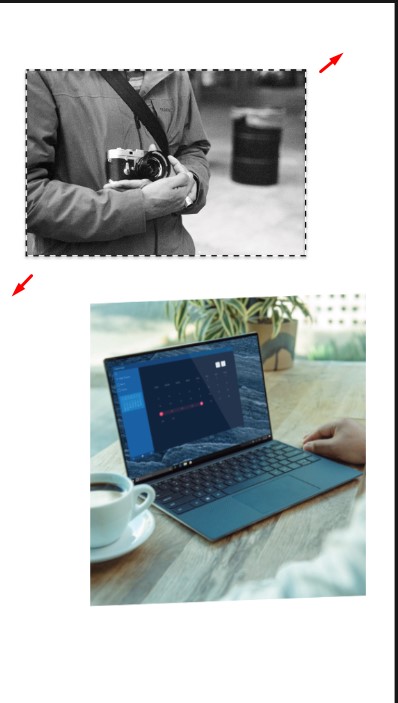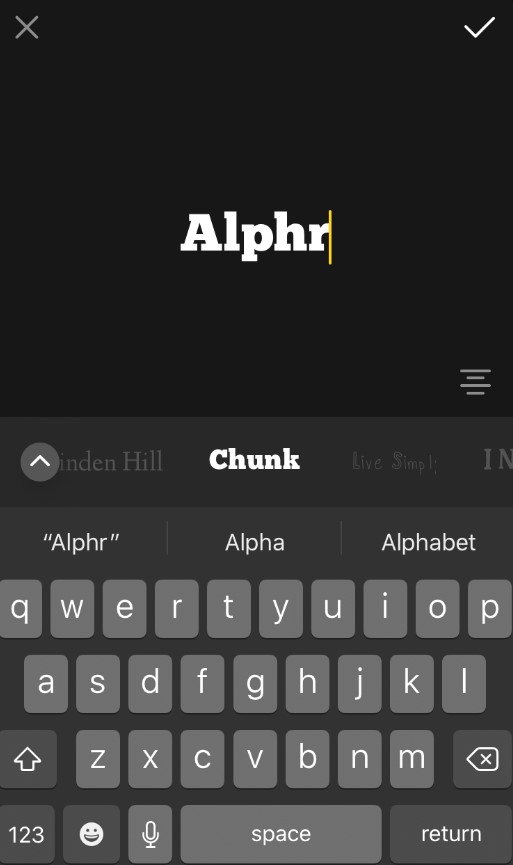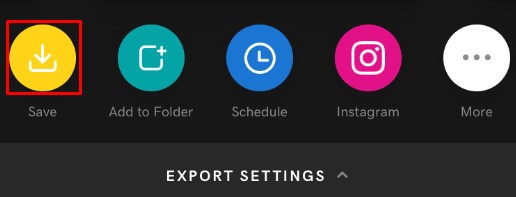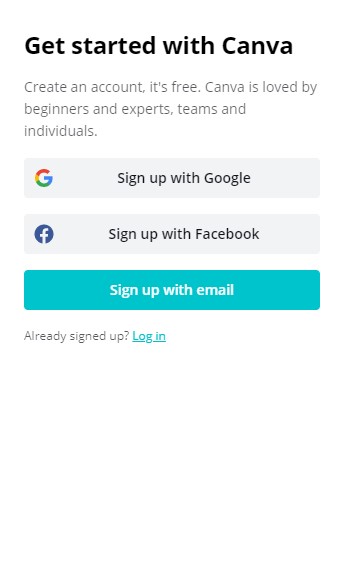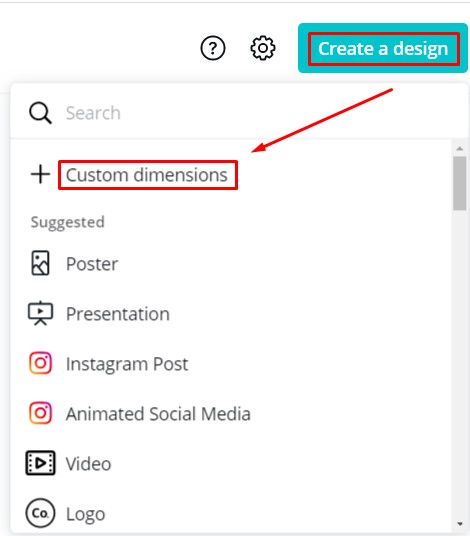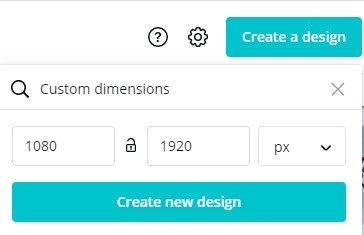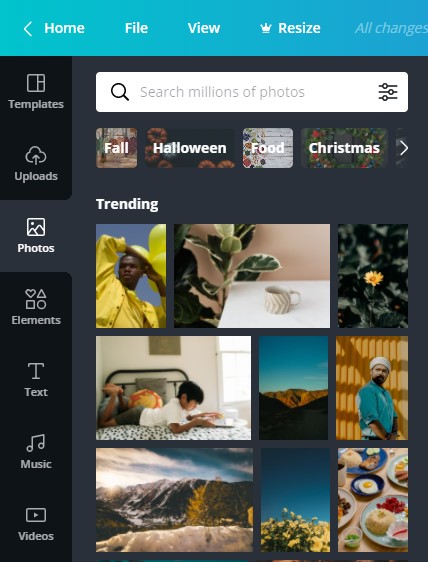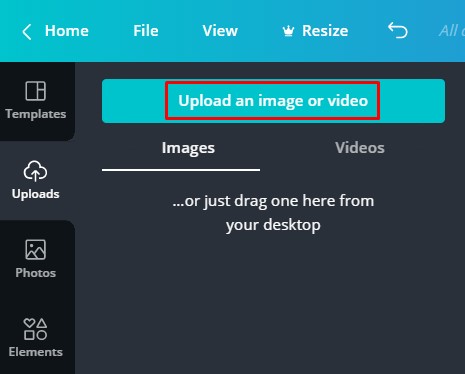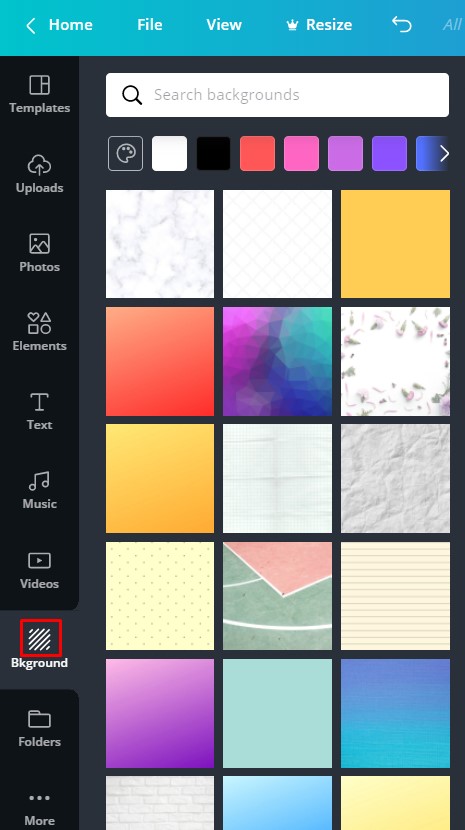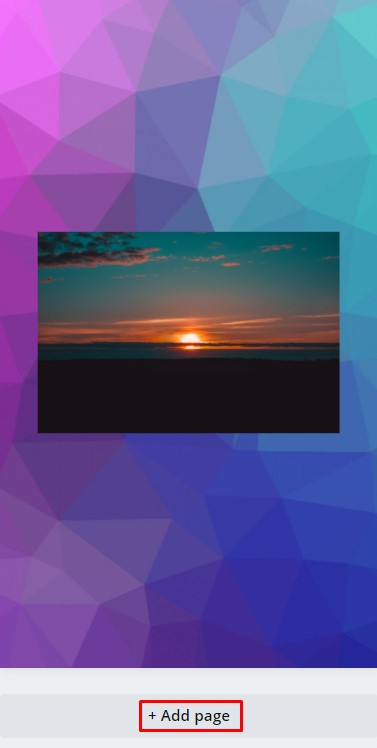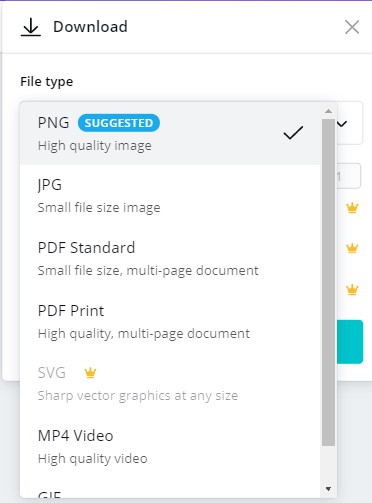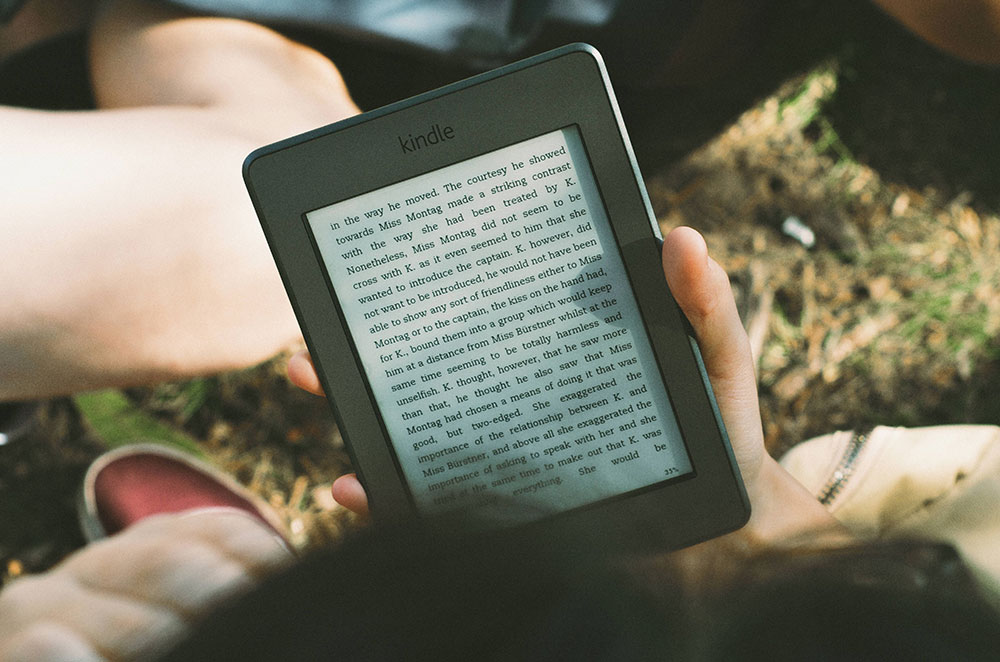Instagram telah menjadi salah satu platform terkemuka untuk pemasaran, perniagaan, dan pengenalan jenama. Atas sebab itu, setiap perniagaan, influencer, dan selebriti yang serius mempunyai sorotan Instagram mereka sendiri. Kisah terbaik anda di Instagram semuanya disusun dalam sorotan Instagram anda.
Sekiranya anda ingin mengetahui cara membuat sorotan Instagram anda sendiri, anda berada di tempat yang tepat. Teruskan membaca untuk mengetahui semua cara terbaik untuk membuat sampul Instagram sendiri.
Sorotan Instagram 101
Sorotan Instagram tidak sukar dibuat. Yang anda perlukan hanyalah aplikasi Instagram untuk Android atau iOS. Ikuti pautan walaupun anda sudah mempunyai aplikasi kerana anda mesti mendapat kemas kini aplikasi terkini.
Perkara seterusnya yang anda perlukan adalah kisah Instagram. Sekiranya anda baru sahaja membuat cerita Instagram, berikut cara menambahkannya sebagai sorotan anda:
- Buka Instagram dan ketik kisah anda.
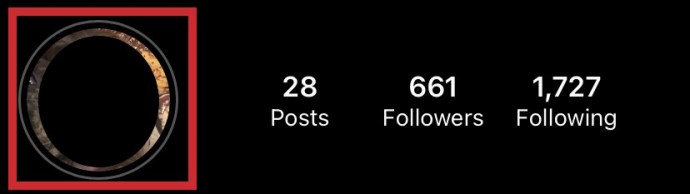
- Pilih Sorotan di sudut kanan bawah skrin anda.
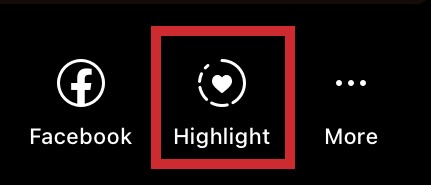
- Pilih Sorotan tempat anda ingin menambahkan cerita ini.
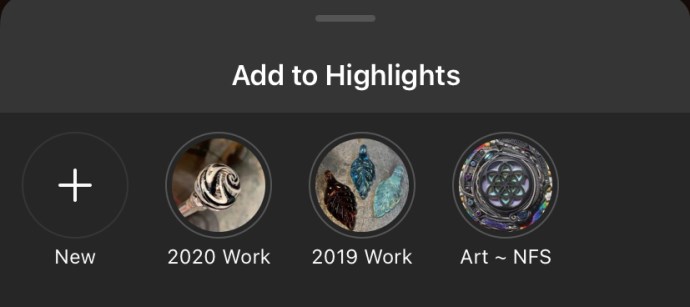
- Sebagai alternatif, anda boleh memilih Baru untuk membuat Sorotan baru. Namakan dan ketuk Tambah untuk menambahkan cerita anda ke Sorotan terkini.
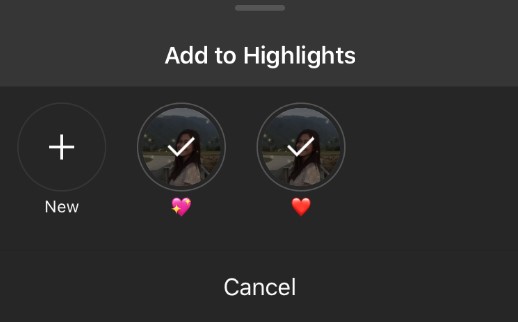
Kaedah Alternatif untuk Membuat Sorotan Instagram
Inilah kaedah alternatif yang boleh anda gunakan untuk membuat sorotan Instagram baru. Mungkin lebih cekap kerana membolehkan anda menambahkan banyak cerita ke sorotan sekaligus. Ikut langkah-langkah ini:
- Mulakan aplikasi Instagram pada peranti anda.
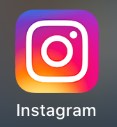
- Ketuk Profil anda (ikon di sudut kanan bawah skrin anda).

- Pilih pilihan Baru (tanda tambah).
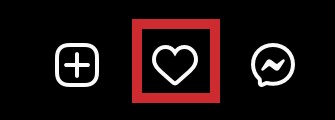
- Pilih cerita yang anda mahu tampilkan di sorotan (tetingkap Sorotan Baru).
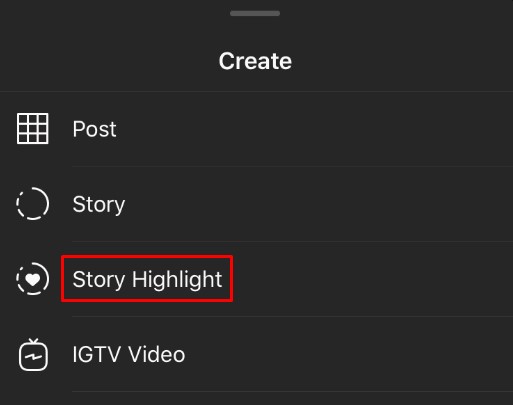
- Tekan butang Next di sudut kanan atas skrin.
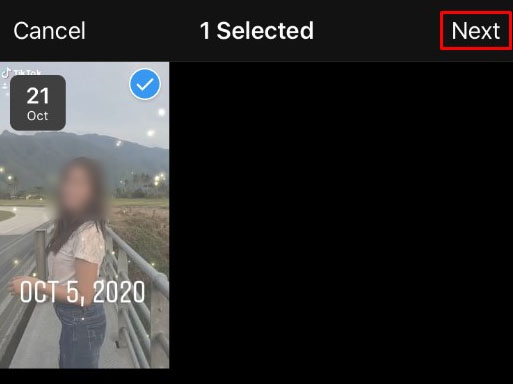
- Ganti nama sorotan mengikut pilihan anda, pilih penutup sorotan, dan tekan Selesai untuk mengesahkan.
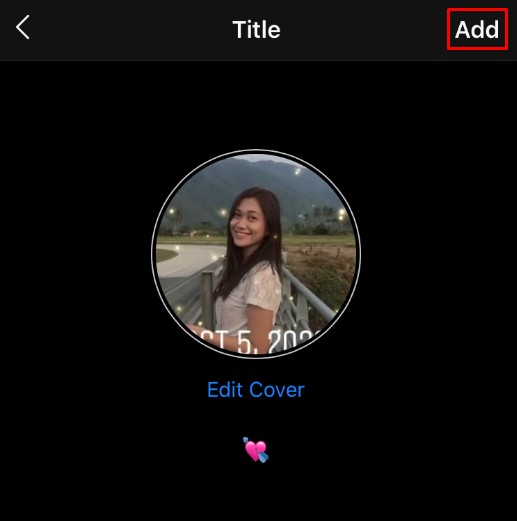
Cara Mengedit Sampul Sorotan Instagram
Memilih dan mengedit gambar sampul yang baik untuk Cerita Instagram anda adalah penting, kerana ini memberi idea kepada pengikut atau orang yang mengunjungi laman anda mengenai perkara yang akan disertakan dalam sorotan. Menyunting Foto Sampul Sorotan cukup mudah, ikuti langkah berikut:
- Navigasi ke Profil Instagram anda dan pilih Sorotan gambar sampul siapa yang ingin anda edit.
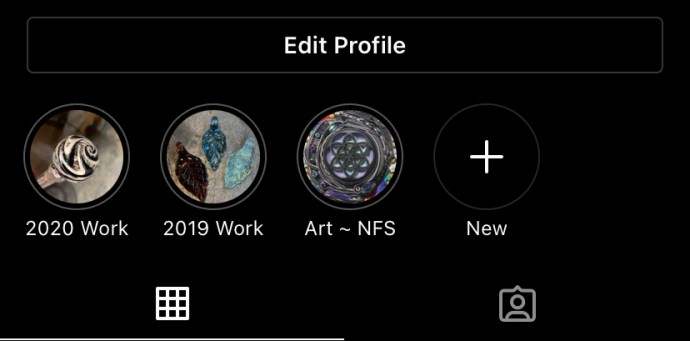
- Di sudut kanan bawah, ketik butang 3 titik yang bertuliskan "Lagi".
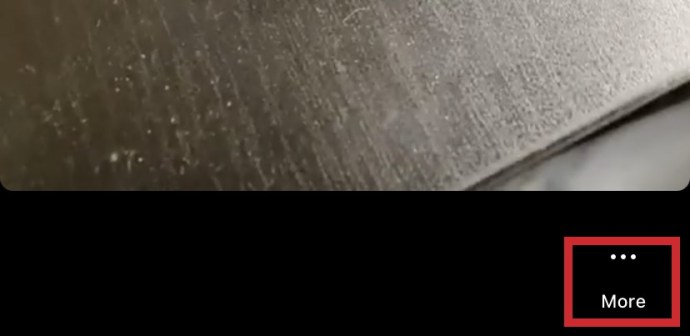
- Ketik "Edit Sorotan"
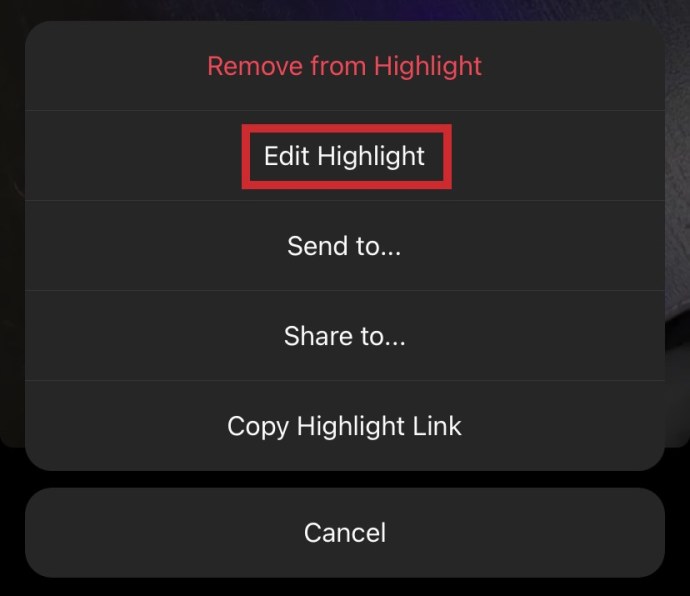
- Ketik "Edit Penutup" berhampiran bahagian atas.

- Pilih foto yang ingin anda gunakan sebagai gambar sampul dari Sorotan. Gunakan jari anda untuk mengezum atau meletakkan semula bahagian foto yang akan digunakan sebagai penutup.
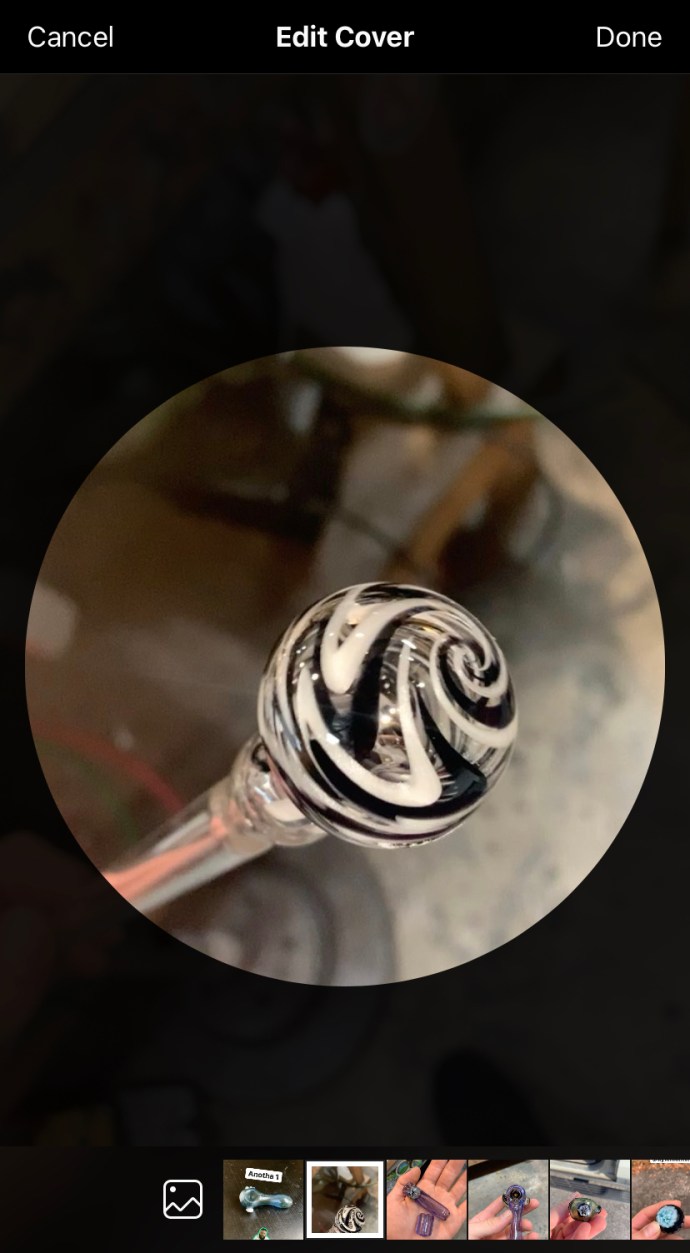
Gunakan Aplikasi Pihak Ketiga
Sekiranya anda bukan ahli Photoshop, jangan risau. Beberapa aplikasi dan laman pihak ketiga yang hebat dapat membantu anda membuat sampul sorotan Instagram anda. Mari baca petunjuk untuk beberapa aplikasi terbaik yang boleh anda gunakan.
Lebih
Over adalah salah satu alat percuma paling popular yang boleh anda gunakan untuk meningkatkan profil Instagram anda. Aplikasi ini tersedia secara percuma pada peranti iOS dan Android. Muat turun dengan mengikuti pautan dari atas dan mula menggunakannya untuk sampul sorotan Instagram:
- Cari pek ikon dalam talian dan muat turun di telefon atau tablet anda.
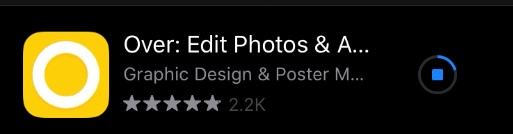
- Lancarkan Over pada peranti anda.
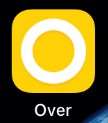
- Ketuk gambar jika anda mahu mengimport sampul, atau memilih dari pelbagai pilihan sampul (lihat bahagian Koleksi Tata Letak).
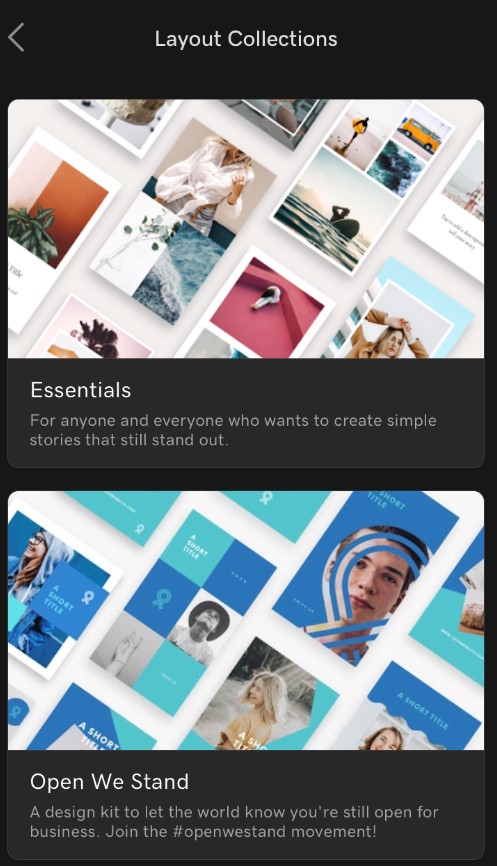
- Apabila anda memutuskan penutup, anda perlu menyesuaikan ukurannya. Pilih menu Lapisan dan pilih lapisan latar belakang. Akhirnya, ketik dimensi penutup Cerita Instagram.
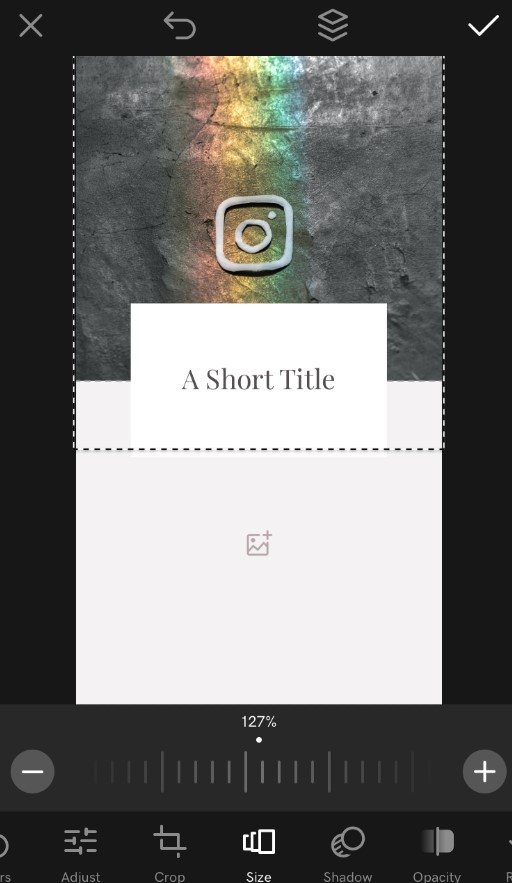
- Jangan ragu untuk bereksperimen dengan warna penutup anda. Pilih Latar Belakang dan gunakan roller untuk menukar warnanya. Sekiranya anda mempunyai jenama, sesuaikan kecerahan agar menyerupai jenama itu.
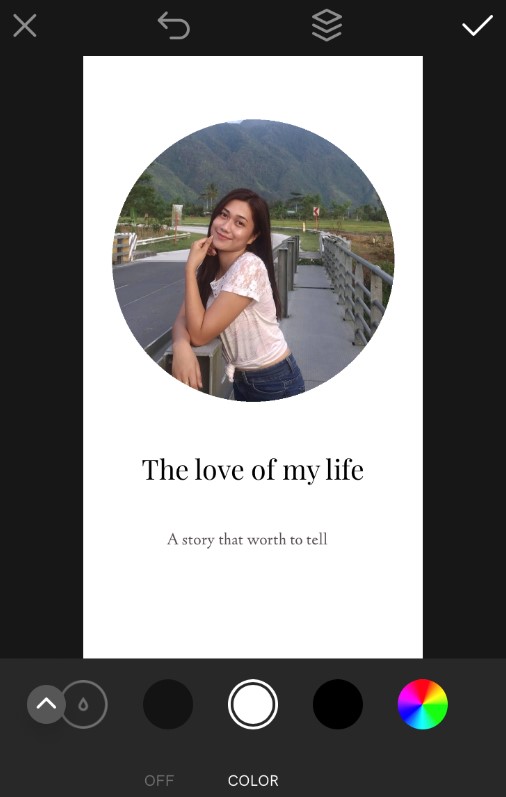
- Seterusnya, anda boleh kembali ke menu Lapisan dan menghapus apa-apa yang tidak perlu (sebarang kata tambahan, dll.).
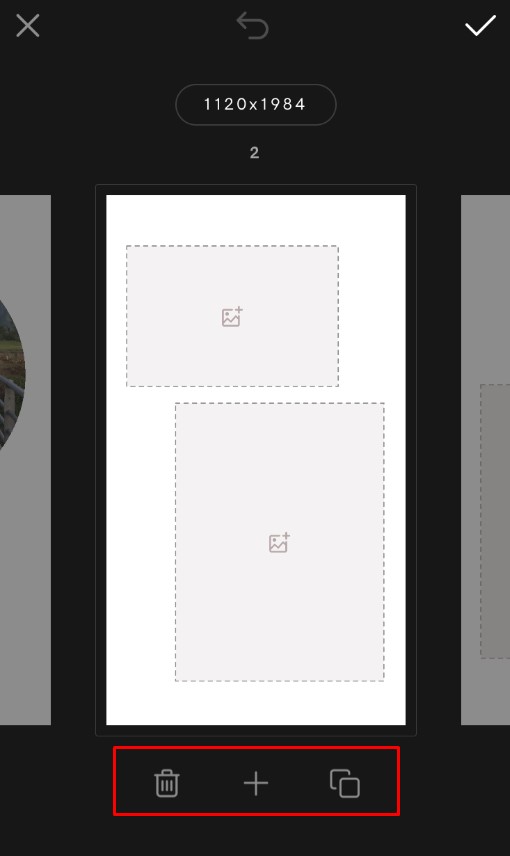
- Apabila latar belakang anda lengkap, ketik pada Gambar dan pilih ikon dari galeri peranti.
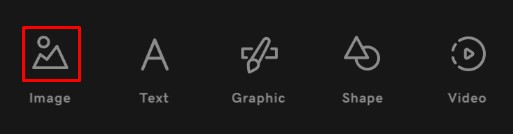
- Letakkan ikon di tengah (jangan ubah ukurannya dengan mencubitnya dengan dua jari). Anda boleh menambahkan ikon anda ke Favorites untuk memudahkannya lain kali.
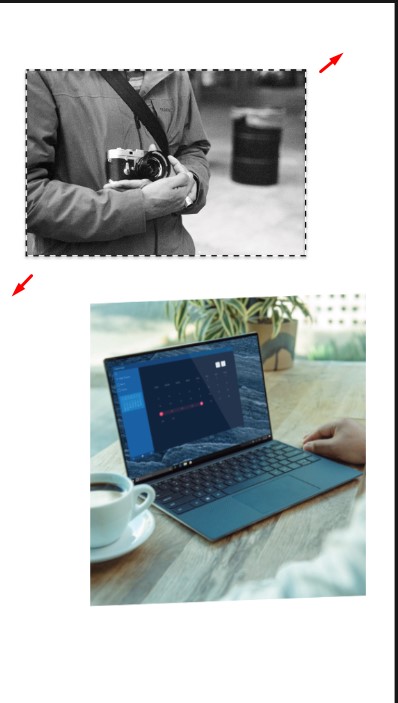
- Sebagai alternatif, anda boleh menggunakan teks dan bukannya ikon. Pilih Teks dan bukannya Gambar dan pilih fon.
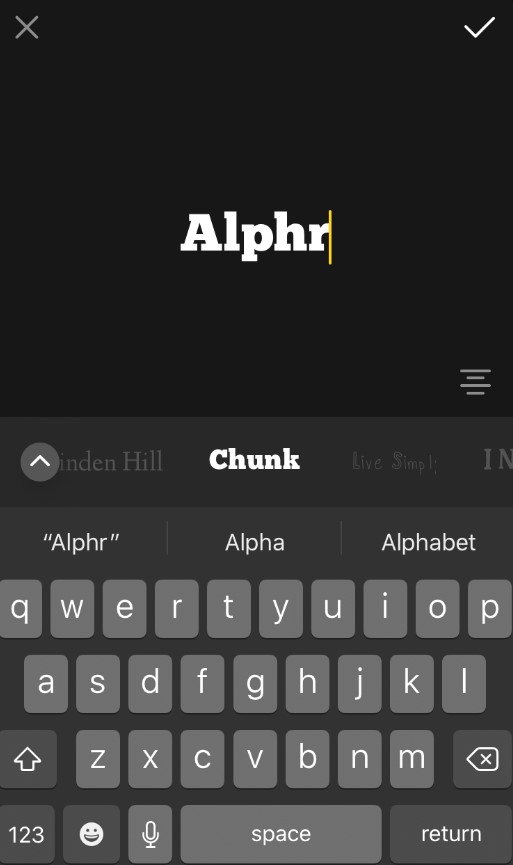
- Apabila anda selesai dengan semuanya, sahkan dengan tanda semak kuning: Tekan Eksport dan kemudian Simpan. Sampul sorotan Instagram baru anda akan disimpan di galeri peranti anda.
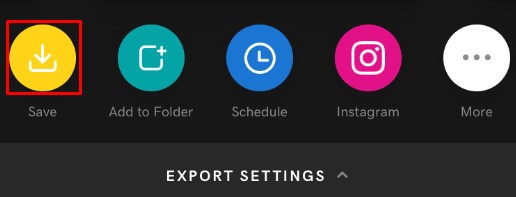
Canva
Canva adalah alternatif yang sangat baik untuk Over. Ini adalah alat percuma dengan fungsi yang sama seperti Over. Ikuti arahan untuk membuat penutup Sorotan Instagram anda dengan Canva:
- Lawati canva.com dan daftar untuk akaun (percuma).
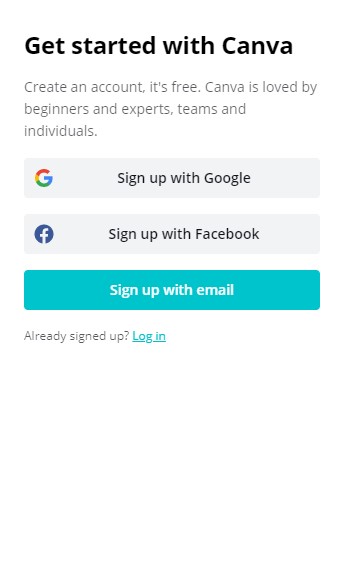
- Klik Buat Reka Bentuk dan pilih dimensi tersuai.
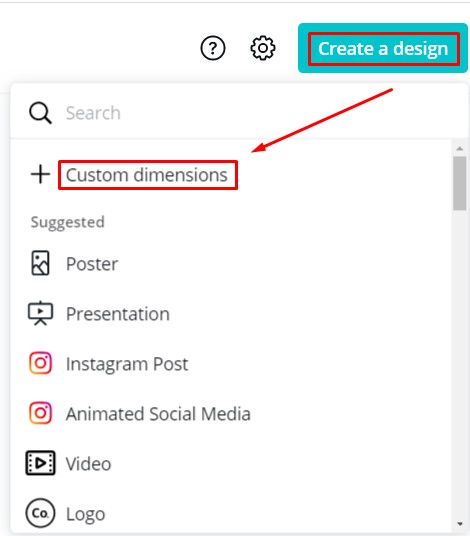
- Tetapkan dimensi ke 1080 (lebar) hingga 1920 (tinggi), sehingga sesuai dengan sorotan Instagram.
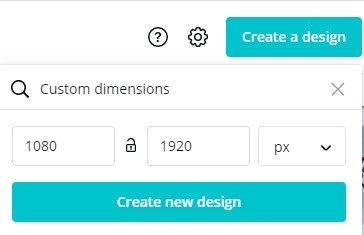
- Ambil ikon anda dari komputer. Anda boleh menemui banyak gambar dalam talian dengan mudah jika tidak ada gambar yang disediakan.
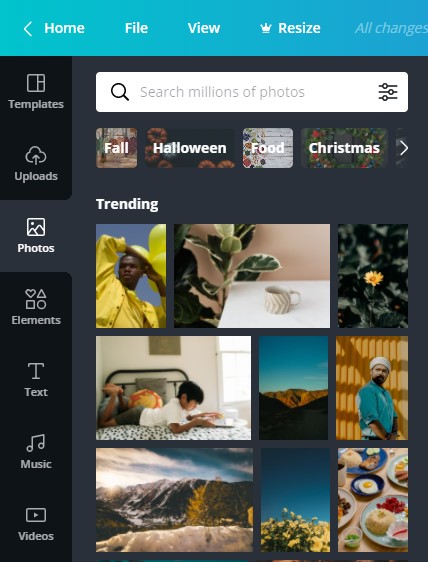
- Pilih Muat Naik Gambar atau Video. Pilih gambar ikon.
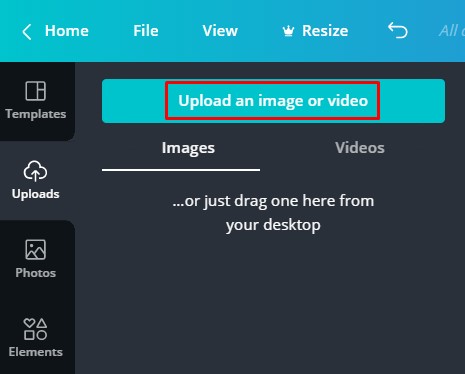
- Pilih Latar Belakang (ada banyak pilihan gambar Canva yang dapat anda gunakan, atau gunakan warna semula jadi).
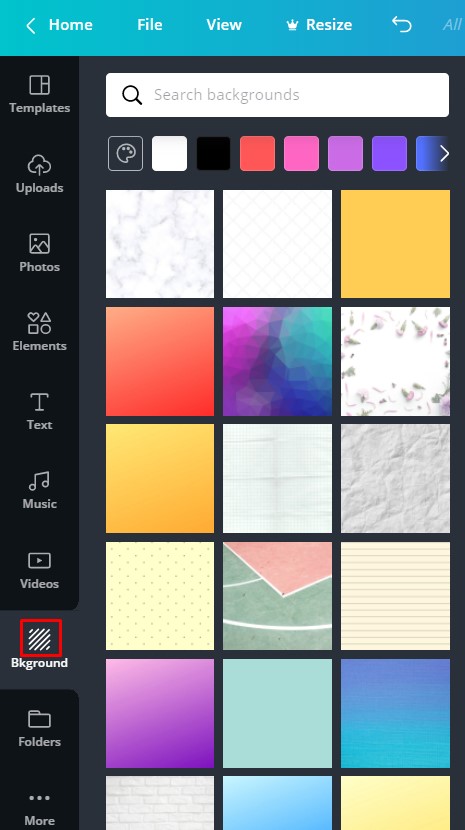
- Ketuk Tambahkan Halaman Baru supaya anda dapat meniru sampul. Anda boleh terus memuat naik ikon baru dan membuat pelbagai sampul.
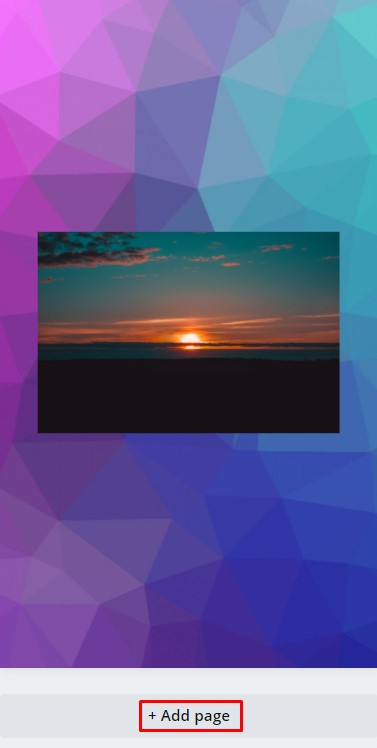
- Setelah selesai, klik pada Terbitkan, diikuti dengan Muat turun. Pilih jenis fail dan sahkan dengan Muat turun.
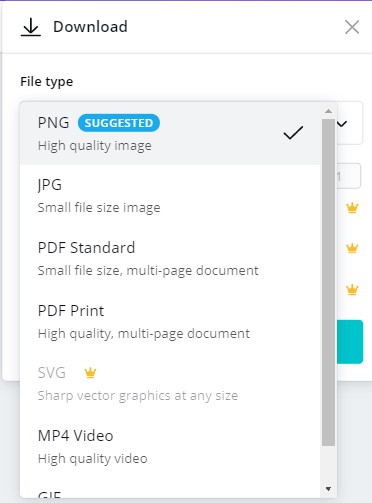
Fail-fail ini akan dizip. Pastikan unzip dan hantar ke galeri mudah alih anda supaya anda dapat menggunakannya sebagai sampul sorotan Instagram. Di Instagram, lawati halaman profil dan ketuk sorotan yang ingin anda edit. Pilih Lagi, diikuti dengan Edit Sorotan, dan akhirnya pilih Edit Sampul. Pilih gambar yang anda buat di Canva dari galeri anda dan muat naik. Tekan Selesai untuk mengesahkan.
Nikmati Sorotan Baru Anda di Instagram
Kini anda boleh membuat sorotan dan penutup Instagram anda sendiri untuk mereka. Sekiranya anda menggunakan IG secara profesional, ini sangat penting. Pastikan untuk memilih warna jenama anda, dan mungkin tambahkan namanya ke sampul anda.
Ada petua, trik atau soalan yang berkaitan dengan Cerita Instagram? Sila kongsi dengan kami di bahagian komen di bawah.